動画をダウンロードできる!YouTube Premiumとは
2020年8月11日(火)8時56分 しむぐらし by BIGLOBE
様々な動画を気軽に楽しめるのが魅力の「YouTube」。ただ、動画の途中で広告が入ったり、ネット環境がないと使えなかったり、とちょっとストレスも感じてしまう瞬間もありますよね。
そこでおすすめなのがYouTubeの有料版「YouTube Premium」。
ここではYouTube Premiumに実際に登録して、YouTubeとの違いやオフライン再生、バックグラウンド再生など、有料版ならではの機能の使い勝手を検証します。
YouTube Premiumのメリット
「YouTube Premium」とは、YouTubeの月額制の有料サービスです。
正直なところ、YouTubeはそのまま(無料)でも十分に便利なサービスです。あえてYouTube Premiumに登録するメリットはどこにあるのでしょうか。
- 広告の非表示
- オフライン動画再生
- バックグラウンド再生
- YouTube Music Premiumの利用
- Google Play Musicの利用
- YouTube Originalsの利用
とくに注目したいのが「オフライン動画再生」と「バックグラウンド再生」です。
それぞれの特徴について解説します。
端末に動画を一時的に保存できる
本来、YouTube(無料)はインターネットに繋がっているときに動画を視聴できます。ただそれでは、外出先(Wi-Fiのない環境)で視聴しすぎると通信量がすぐ上限に達してしまいそうで心配ですよね。
その点、オフライン動画再生なら、気に入った動画を端末に一時保存しておけます。
つまり、たとえWi-Fiのない環境であっても、スマホの通信量を気にする必要もなく、いつでもどこでも好きな動画(音楽)を自由に楽しめるわけです。
※動画の保存期間は最大30日。ネット環境に接続すれば期間はリセットされます。
再生しながらの別のアプリを起動できる
パソコンだとYouTubeで音楽を流しながら、同時に別のソフトを立ち上げて作業……ということができます。
一方で、これはスマホではできません。
しかし、YouTube Premiumであればスマホでもバックグラウンド再生が可能です。
バックグラウンド再生とはYouTubeで動画を再生しながら、同時に別のアプリを立ち上げられる機能のこと。YouTubeをBGMに他の作業ができるわけです。
YouTube Premiumの料金プランと登録方法
YouTube Premiumでは広告を非表示にしたり、動画を一時保存したり、バックグラウンド再生にしたり、とこれまで以上に便利にYouTubeを便利に楽しめます。
しかし、いくら便利でも月額料金が高いと続きませんし、使いにくいと困ります。そこで実際に加入してみて、料金プランと使い勝手を調査してみました。
3つの料金プラン
まず、YouTube Premiumには3つの料金プラン(月額)があります。
| 通常プラン | ファミリープラン | 学割プラン | |
| Webブラウザ | 1,180円/月 | 1,780円/月 | 680円/月 |
| Android | 1,180円/月 | 1,780円/月 | 680円/月 |
| iOS | 1,550円/月 | 2,400円/月 | 申込不可 |
※iOS(iPhoneやiPad)版アプリから契約する際のみ月額料金は高く、学割プランもありません。ただしwebブラウザで契約してiOSで利用することが可能ですので、iOSで利用したい方もwebブラウザからの契約をおすすめします。
なお、どのプランでも「1ヶ月の無料トライアル」が受けられます。期間中に解約すれば料金は発生しないので、まずは無料トライアルで試すのがいいでしょう。
今回は、無料トライアルで登録してみて、解約までの流れも体験しています。
登録方法
料金プランが分かったところで、実際に登録してみましょう。
※ここでは「iPhone 6s」を使用しています。AndroidやOSのバージョンによっては、表示や手順の異なることがあるので注意してください。
- トップ画面の右上から「アカウント」を開く。
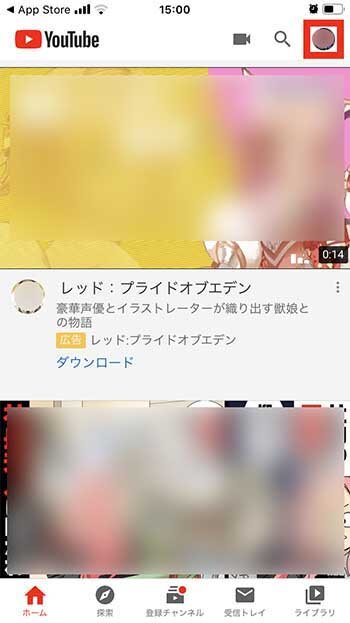
- 「YouTube Premiumに登録」を選択する。

- 「使ってみる(無料)」を選択する。

- 「承認」を選択すれば、登録は完了です。

※場合によってはアカウントにログインや、支払情報の登録を求められます。
動画をオフラインで保存する方法
YouTube Premiumに登録したら、動画を一時保存してみましょう。
1.YouTubeのアプリ(Premium)を立ち上げる。

2.動画の一覧(検索結果等)で気になる動画の項目にある「︙」をタップする。

なお、動画の個別ページを開いている場合には、動画下の「いいね」のアイコンがある列から、「オフライン」のアイコンをタップするだけで保存できます。
3.「オフラインに一時保存」を選択する。

これで動画の一時保存はできたので、実際にオフラインで再生してみます。
4.トップ画面の下にある「ライブラリ」を開く。

5.「オフライン」を選択する。

6.「一時保存済み」の項目から視聴したい動画を再生する。

実際にオフライン環境でも問題なく再生されました。
バックグラウンド再生の方法
バックグラウンド再生の方法は以下になります。
- 気になる動画を再生する
- 再生したまま、ホーム画面に戻る
これだけでYouTubeのアプリを表示させなくても、バックグラウンドで動画(音声)が再生されます。
別のアプリを起動させても操作しても、再生は中断されません。
解約方法
最後に解約の手続きについても紹介します。
- トップ画面の右上にある「アカウント」を開く。

- 「有料メンバーシップ」を選択する。

- 「個人用メンバーシップ」を選択する。

- 「APPLEの登録内容の管理」を選択する。

- 「YouTube Premium」を選択する。※iPhoneの場合、「iOSの設定」から上部にある「自分のID名」を選択して、「サブスクリプション」を開いても画像と同様の画面に進むことができます。

- 「サブスクリプションをキャンセルする(または無料トライアルをキャンセルする)」を選択する。

- 「YouTube Premium」の項目からチェックがなくなれば、解約は完了。

なお、無料トライアルは解約手続きをしても、期間内はサービスを利用できます。つまり登録してすぐに解約しても、1カ月間はpremiumのサービスを受けることができるのです。
まずは無料トライアルで試してみよう!
これまでのYouTubeでは、ネット環境がないと動画を視聴できなかったり、スマホだとYouTubeのアプリの起動中は他のアプリが使えなかったり、一部不便なところもありました。
しかし、YouTube Premiumに登録すれば、気に入った動画を端末に一時保存できてどこでも楽しめますし、動画を流したまま他のアプリの起動もできます。
YouTube PremiumはYouTubeをより便利にしてくれるサービス。YouTubeをよく利用する方は、まずは「無料トライアル」で使い心地を気軽に試してみてはいかがでしょうか。










